サーバー契約とドメイン取得が終わったら、いよいよワードプレスのインストールを行なっていきます。
最初はすごく難しく感じるかもしれませんが、手順通りに行なっていけば誰でも簡単にインストールすることができるので、安心してくださいね。
まだ、サーバー契約とドメイン取得が終わっていない場合は、良かったら以下の記事を参考にしてください!
参考:サーバー契約手順
参考:ドメイン取得手順
それでは今回は、エックスサーバーでワードプレスをインストールする方法について解説していきますね〜。
解説動画
解説記事
まずは、サーバーにログインしてください。
ログイン方法がわからない場合は、Xサーバーを契約した時のメールからログインすることが可能です。
サーバーパネルにログインしたら【ホームページ】という項目の中にある【自動インストール】をクリックします。
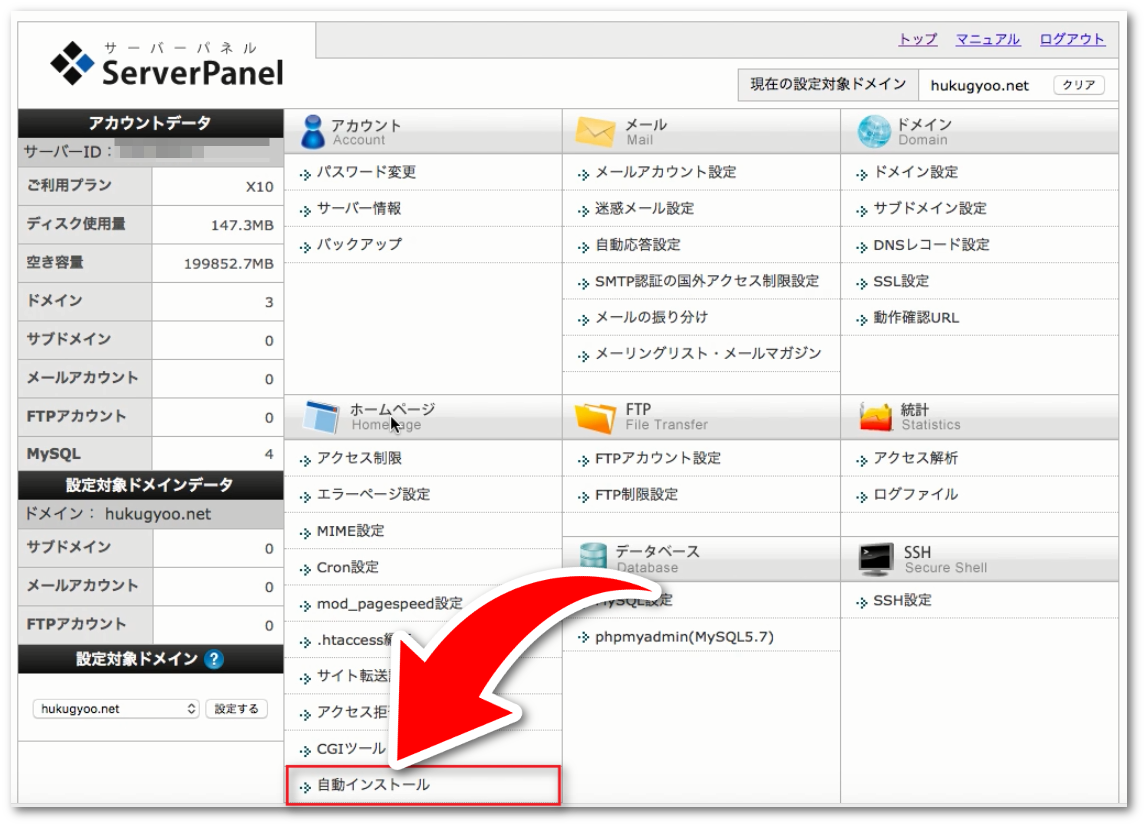
【プログラムのインストール】をクリックしてください。
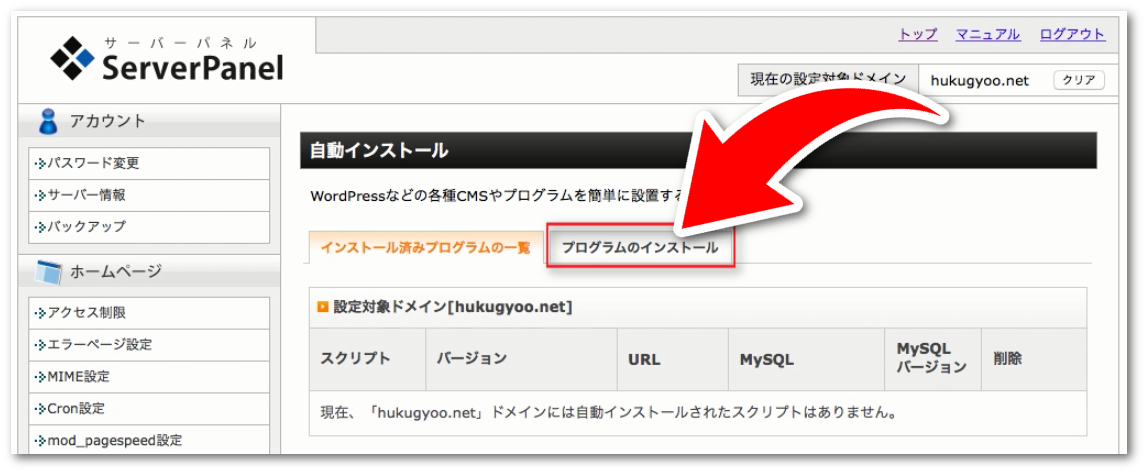
【WordPress日本語版】というのが一番上にあると思うので【インストール設定】をクリックします。
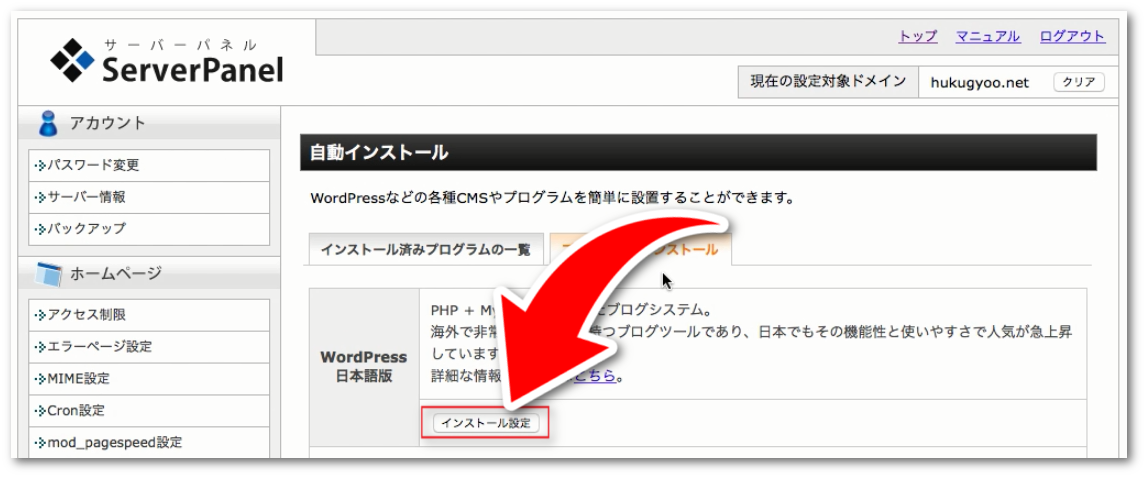
クリックすると、下記画像のような画面に移行すると思います。
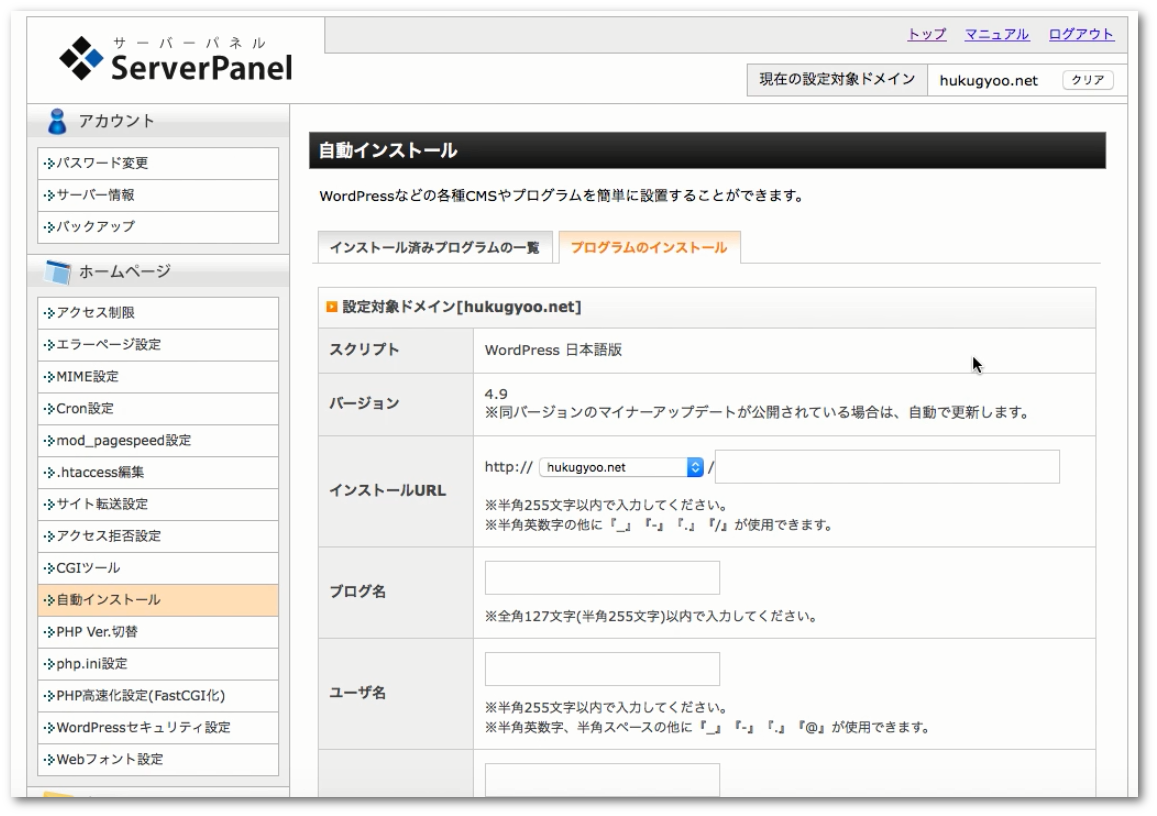
【スクリプト】【バージョン】【インストールURL】に関しては
何も入力することがないので、その下の項目から解説していきますね。
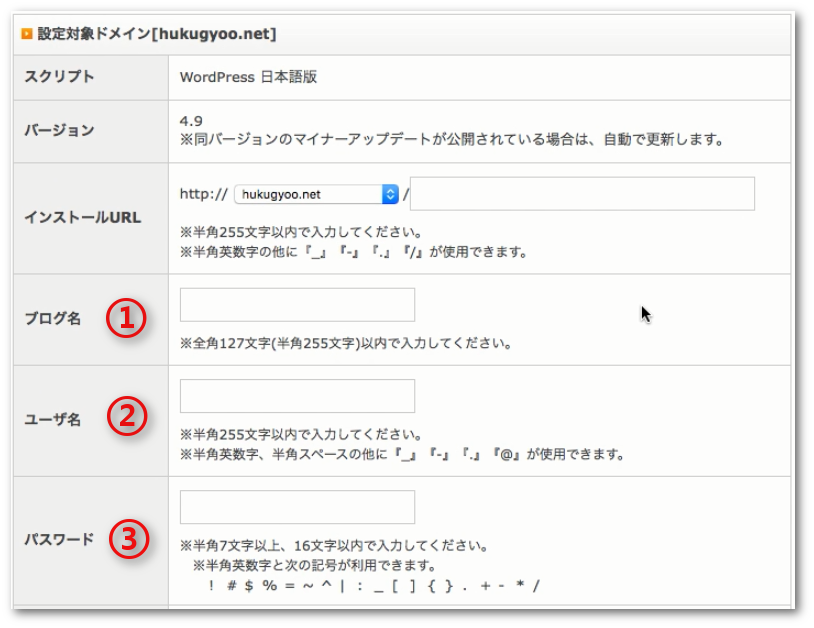
[box class=”yellow_box” ]
①ブログ名
あなたのブログ名を入力します。
ブログ名は後ほど変更が可能なので、まだ名前が決まっていない場合は仮のブログ名を入力しておきましょう。
トレンドブログのブログ名の決め方に関しては、別記事にまとめてあるので良かったらご覧になってくださいね。
関連記事⇒トレンブログのサイトタイトルの付け方|NGキーワードやオススメの名前
②ユーザー名
ワードプレスのログインの際に必要になります。
③パスワード
ワードプレスのログインの際に必要になります。
[/box]
入力が終わったら、少し下にスクロールしていただいて【データーベース】という項目の【自動でデータベースを生成する】にチェックが入っているか確認して、チェックが入っていたら【インストール(確認)】をクリックします。
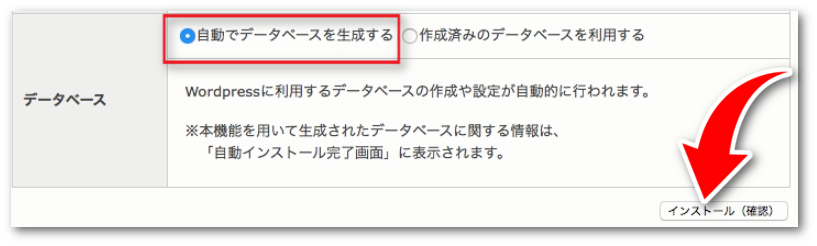
クリックすると、ワードプレスのインストールが完了です。
最後に下記画像のような画面が出てくるんですが【http;//あなたのドメイン名/wp-admin/】というURLがワードプレスの管理画面にログインするためのURLとなります。
今後は頻繁にログインするので、お気に入りに登録しておくと便利ですね。
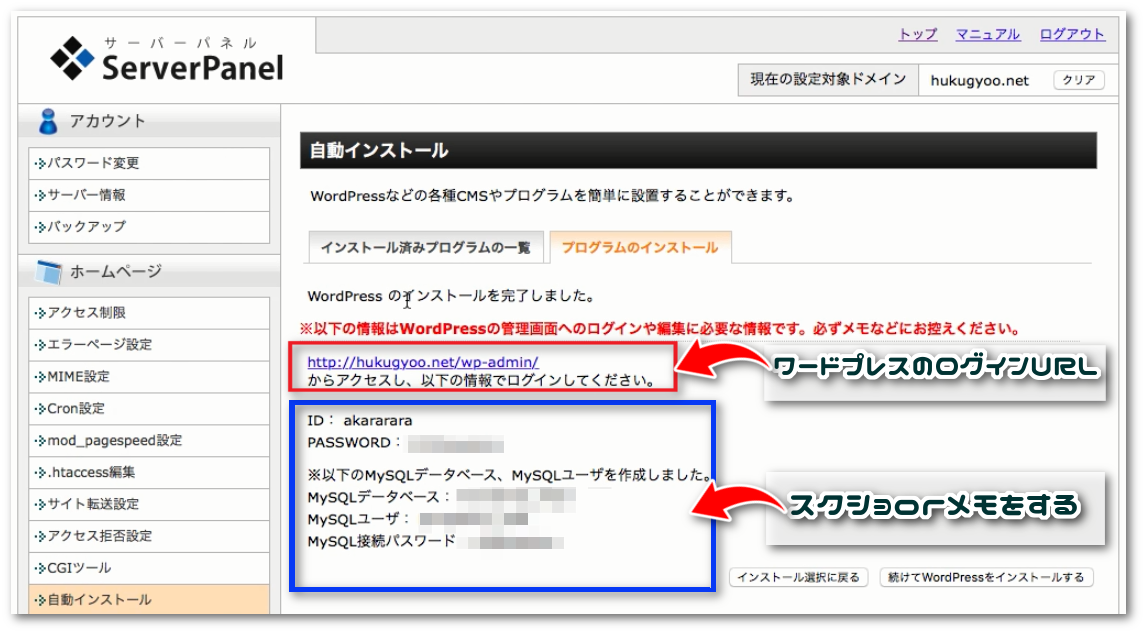
また、青枠で囲んである箇所の『ID』と『パスワード』はワードプレスにログインする際に必須なので、必ずメモをするかスクショをしておいてくださいね。
これで、ワードプレスのインストールは完了です。
お疲れ様でした!
ここからあなただけのブログを構築していきましょう♪
最後まで読んでいただきありがとうございました!




